Vous pouvez déplacer une instance de vCenter Server d'un domaine vSphere vers un autre domaine vSphere. Les services, tels que le balisage et la gestion des licences, sont conservés et migrés vers le nouveau domaine.
- Vous pouvez migrer une instance de vCenter Server d'un domaine existant vers un autre domaine existant avec ou sans réplication. L'instance de vCenter Server migrée est déplacée de son domaine Single Sign-On actuel et rejoint le domaine existant comme une autre instance de vCenter Server connectée via Enhanced Linked Mode.
- Pour obtenir des instructions sur la redirection d'un seul nœud intégré d'un domaine vers un domaine existant sans partenaire de réplication, reportez-vous à la section Rediriger un nœud vCenter Server vers un domaine existant sans partenaire de réplication.
- Pour obtenir des instructions sur la redirection d'un nœud intégré d'un domaine vers un domaine existant à l'aide d'une réplication, consultez la section Rediriger un nœud vCenter Server vers un domaine existant avec un partenaire de réplication.
- Vous pouvez migrer une instance de vCenter Server d'un domaine existant vers un domaine récemment créé (dans lequel l'instance de vCenter Server migrée est la première instance). Pour obtenir des instructions sur ce type de redirection, reportez-vous à la section Rediriger un nœud vCenter Server vers un nouveau domaine. Dans ce cas, il n'existe aucun partenaire de réplication.
Rediriger un nœud vCenter Server vers un domaine existant sans partenaire de réplication
Vous pouvez rediriger une instance unique de vCenter Server d'un domaine Single Sign-on vers un domaine Single Sign-on existant sans partenaire de réplication. Chaque domaine Single Sign-On contient une seule instance de vCenter Server.
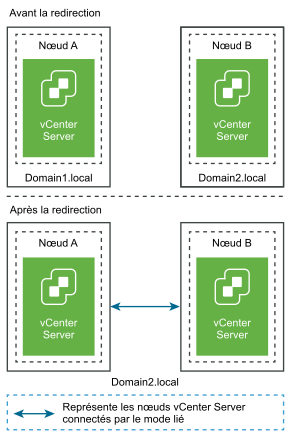
Conditions préalables
- La redirection est uniquement prise en charge avec vCenter Server 6.7 Update 1 et versions ultérieures.
- Vous devez rediriger vers une instance de vCenter Server qui est de la même version et des nœuds qui sont de la même version et du même numéro de build.
- Pour éviter toute perte de données, effectuez une sauvegarde sur fichier de chaque nœud avant de procéder à la redirection de vCenter Server.
Procédure
Rediriger un nœud vCenter Server vers un domaine existant avec un partenaire de réplication
Vous pouvez rediriger une instance de vCenter Server d'un domaine Single Sign-on vers un domaine existant à l'aide d'un partenaire de réplication.

Conditions préalables
- La redirection est uniquement prise en charge avec vCenter Server 6.7 Update 1 et versions ultérieures.
- Vous devez rediriger vers une instance de vCenter Server qui est de la même version et des nœuds qui sont de la même version et du même numéro de build.
- Pour éviter toute perte de données, effectuez une sauvegarde sur fichier de chaque nœud avant de procéder à la redirection de vCenter Server.
Procédure
Rediriger un nœud vCenter Server vers un nouveau domaine
Vous pouvez rediriger une instance de vCenter Server depuis un domaine existant vers un domaine récemment créé.

Conditions préalables
- La redirection est uniquement prise en charge avec vCenter Server 6.7 Update 1 et versions ultérieures.
- Vous devez rediriger vers une instance de vCenter Server qui est de la même version et des nœuds qui sont de la même version et du même numéro de build.
- Pour éviter toute perte de données, effectuez une sauvegarde sur fichier et un snapshot à l'état hors tension de chaque nœud avant de procéder à la redirection de vCenter Server.
Procédure
Syntaxe de la commande de redirection du domaine
Vous pouvez utiliser des arguments de commande pour définir les paramètres d'exécution de la commande domain-repoint.
La ligne de commande cmsso-util domain-repoint redirige vCenter Server d'un domaine vers un autre.
Vous pouvez ajouter une liste d'arguments séparés par des espaces dans la commande de redirection via l'interface de ligne de commande.
cmsso-util domain-repoint -m execute --src-emb-admin Administrator --replication-partner-fqdn FQDN _of_destination_node --replication-partner-admin destination_node_PSC_Admin_user_name --dest-domain-name destination_PSC_domain
| Argument | Description |
|---|---|
| -m, --mode | Le mode peut être pre-check ou execute. L'argument pre-check exécute la commande en mode de prévérification. L'argument execute exécute la commande en mode d'exécution. |
| -spa, --src-psc-admin | Nom d'utilisateur de l'administrateur SSO pour l'instance source de vCenter Server. N'ajoutez pas le @domaine. |
| -dpf, --dest-psc-fqdn | Nom de domaine complet de l'instance de vCenter Server à rediriger. |
| -dpa, --dest-psc-admin | Nom d'utilisateur de l'administrateur SSO pour l'instance de destination de vCenter Server. N'ajoutez pas de @domaine. |
| -ddn, --dest-domain-name | Nom de domaine SSO de l'instance de destination de vCenter Server. |
| -dpr, --dest-psc-rhttps | (Facultatif) Port HTTPS pour l'instance de destination de vCenter Server. Si aucune valeur n'est définie, la valeur par défaut 443 est utilisée. |
| -dvf, --dest-vc-fqdn | Nom de domaine complet du vCenter Server pointant vers une instance de destination de vCenter Server. vCenter Server est utilisé pour vérifier les conflits de données des composants en mode de prévérification. Si ce paramètre n'est pas fourni, les vérifications de conflit sont ignorées et la résolution par défaut (Copier) est appliquée pour tout conflit détecté durant le processus d'importation.
Note : Cet argument est facultatif lorsque le domaine de destination ne dispose pas de
vCenter Server. Si
vCenter Server existe dans le domaine de destination, cet argument est obligatoire.
|
| -sea, --src-emb-admin | Administrateur du système vCenter Server avec contrôleur vCenter Server intégré. N'ajoutez pas @domain à l'ID de l'administrateur. |
| -rpf, --replication-partner-fqdn | (Facultatif) Nom de domaine complet du nœud du partenaire de réplication vers lequel vCenter Server est répliqué. |
| -rpr, --replication-partner-rhttps | (Facultatif) Port HTTPS pour le nœud de réplication. Si aucune valeur n'est définie, la valeur par défaut est 443. |
| -rpa, --replication-partner-admin | (Facultatif) Nom d'utilisateur administrateur SSO du partenaire de réplication vCenter Server. |
| -dvr, --dest-vc-rhttps | (Facultatif) Port HTTPS pour le vCenter Server pointant vers l'instance de destination de vCenter Server. Si aucune valeur n'est définie, la valeur par défaut 443 est utilisée. |
| --ignore-snapshot | (Facultatif) Ignorez les avertissements de snapshot. |
| --no-check-certs | (Facultatif) Ignorez les validations de certification. |
| --debug | (Facultatif) Récupère les détails de l'exécution de la commande. |
| -h, --help | (Facultatif) Permet d'afficher le message d'aide pour la commande cmsso-util domain repoint. |
Description des conflits liés au balisage et aux autorisations
Lorsque vous exécutez la commande de redirection du domaine en mode de prévérification, les données de l'instance de vCenter Server sont exportées et examinées, puis les conflits sont répertoriés dans un fichier.
Les données suivantes sont exportées vers le dossier /storage/domain-data/ ou ProgramData/VMWare/vCenterServerdata/domaine-data :
- All_Privileges.json
- All_Roles.json
- All_TagCategories.json
- All_Tags.json
Ces fichiers contiennent toutes les données (d'autorisation et de balisage) de l'instance de vCenter Server sur laquelle cette commande a été exécutée.
Si une instance secondaire de vCenter Server est fournie en utilisant l'option -dvf ou --dest-vc-fqdn , les conflits sont également exportés vers le même dossier :
- Conflicts_Roles.json
- Conflicts_TagCategories.json
- Conflicts_Tags.json
Voici un exemple de fichier de conflits :
<---- Sample Conflict file code block --->
{
"global" : {
"resolution" : "MERGE|SKIP|COPY",
"description" : "Default resolution option used to resolve Role Conflicts is COPY. The
conflicts list describes the differences between Role entities on source and target vCenter Server. If
the source information represents an empty JSON array, it simply means that all the entity
attributes from source and target are identical. If the source lists few entries, it means
that only these entity attributes are missing from the target. If the target lists few entries,
it means that only these entity attributes are missing from the source. Though a global resolution
can be set, it can also be overridden at each conflict level by providing individual resolution
mode."
},
"conflicts-count" : 1,
"conflicts-list" : {
"NoCryptoAdmin" : {
"source" : {
"privileges" : "[]"
},
"target" : {
"privileges" : "[Group-1.SamplePriv-1, Group-1.SamplePriv-4, Group-2.SamplePriv-10,
Group-2.SamplePriv-3, Group-2.SamplePriv-7, Group-3.SamplePriv-2, Group-3.SamplePriv-9]"
},
"resolution" : ""
}
}
<----- End of code block --->
Voici les différentes parties de ces fichiers de conflits :
description. Fournit des détails sur la manière dont les différents fichiers de conflits doivent être lus et analysés.sourceettarget. Objets JSON qui répertorient uniquement les différences entre les objets vCenter Server source et cible.resolution. L'utilisateur fournit une résolution valide. Les résolutions valides sontMERGE,COPYetSKIP.
Pour spécifier la résolution des conflits, vous pouvez fournir une option de résolution par défaut pour tous les conflits dans la section "global": "resolution" = "MERGE|SKIP|COPY". Si vous ne pouvez pas fournir un type de résolution globale valide pour la propriété resolution ou que vous ne la modifiez pas, le système utilise COPY comme option de résolution par défaut.
Vous pouvez également fournir une option de résolution valide pour chacun des conflits en modifiant la propriété resolution au niveau de chaque conflit, ce qui remplace l'option de résolution globale.
Les types de conflits sont répertoriés dans Types de conflits.
| Conflit | Propriétés utilisées pour comparer les objets de la catégorie | Types de conflits | Propriétés en conflit | Options de résolution des conflits |
|---|---|---|---|---|
| Conflit de rôle |
|
Le conflit |
Les propriétés qui peuvent être en conflit pour le type de conflit RoleName peuvent être les Privileges. |
|
| Conflit de catégorie de balise : un nom de catégorie doit être unique dans vCenter Server. |
|
Un seul type de conflit peut survenir lors de l'importation des catégories de balises : le conflit CategoryName. Ce conflit indique qu'une catégorie existante porte le même nom dans l'instance cible de vCenter Server, mais avec des propriétés différentes (cardinality ou associableEntityType). |
Les propriétés qui peuvent être en conflit pour le type de conflit CategoryName peuvent être de type Cardinality ou AssociableTypes. |
|
Conflit de balises : un objet tag appartient toujours à un objet category. Un nom de balise doit être unique à l'intérieur d'une catégorie. |
|
Un seul type de conflit peut survenir lors de l'importation des balises : le conflit TagName. Ce conflit indique qu'une balise existante porte le même nom dans la même catégorie et dans l'instance de cible vCenter Server, mais avec des propriétés différentes. |
Les propriétés Description peuvent être en conflit pour le type de conflit TagName. |
|
Considérations relatives aux licences lors de la redirection du domaine vCenter Server
La redirection du domaine copie les clés de licence vers un nouveau domaine. La copie des clés de licence permet de s'assurer que la gestion des licences valides de toutes les ressources est conservée après la redirection.
vCenter Server effectue le suivi de l'utilisation des licences par domaine. Si une clé est utilisée dans plus d'un domaine, vous devez vous assurer que l'utilisation totale de la clé ne dépasse pas sa capacité. Pour simplifier votre gestion des licences, supprimez chaque licence copiée dans un second domaine et attribuez une nouvelle licence aux ressources.
- Clés de licence qui ne sont plus utilisées (c'est-à-dire attribuées à des ressources) dans le domaine d'origine après la redirection.
- Clés de licence qui sont utilisées (c'est-à-dire attribuées à des ressources) dans plusieurs domaines.
Clés de licence non utilisées dans un domaine
Une fois la redirection effectuée, si une clé de licence s'affiche dans plusieurs domaines, mais qu'elle n'est pas en cours d'utilisation dans certains de ces domaines, vous pouvez supprimer cette clé de licence depuis n'importe quel domaine dans lequel elle n'est pas en cours d'utilisation. Reportez-vous à la section « Supprimer les licences » de Gestion de vCenter Server et des hôtes pour obtenir des instructions sur la suppression des licences dans vCenter Server.
Clés de licence utilisées dans plusieurs domaines
- Si vous avez d'autres clés de licence disponibles avec une capacité inutilisée suffisante, vous pouvez utiliser ces autres clés pour remplacer une clé de licence à supprimer. Reportez-vous à la section « Attribuer une licence à plusieurs ressources » de Gestion de vCenter Server et des hôtes pour attribuer des licences dans vCenter Server.
- Vous pouvez diviser les clés de licence utilisées dans plus d'un domaine en plusieurs clés de licence distinctes, une pour chaque domaine. Pour diviser les clés de licence, consultez l'article de la base de connaissances VMware à l'adresse http://kb.vmware.com/kb/2006972. Pour déterminer la capacité d'inclusion de chacune des clés de licence dans lesquelles la clé d'origine est divisée, reportez-vous à la section « Affichage des informations relatives à la licence » de Gestion de vCenter Server et des hôtes pour afficher l'utilisation de la clé de licence dans vCenter Server pour chacun des domaines.
Chacune des clés de licence résultantes peut ensuite être ajoutée à un domaine différent et attribuée dans vCenter Server à des ressources qui utilisaient auparavant la clé de licence d'origine. Reportez-vous à la section « Créer des licences » de Gestion de vCenter Server et des hôtes pour créer des licences et à la section « Attribuer une licence à plusieurs ressources » de Gestion de vCenter Server et des hôtes pour attribuer une licence à plusieurs ressources.
Lorsque les différentes licences sont attribuées à toutes les ressources, la clé de licence d'origine, qui n'est désormais plus valide, peut être supprimée de tous les domaines à l'aide de vCenter Server. Reportez-vous à la section « Supprimer les licences » Gestion de vCenter Server et des hôtes.